Was ist ein WLAN-Hotspot und wie verwende ich ihn?

Ich nehme an, mittlerweile hat jeder verschiedene Geschäfte und Kaffeegeschäfte gesehen, die “KOSTENLOSER WI-FI-Hotspot! “ Ich denke, das ist der Grund, warum ich überrascht war, als mich ein Freund vor kurzem fragte: "Was ist Wi-Fi? "Nun, das" Wi "bedeutet drahtlos und das" Fi "bedeutet ... ähm ... gute Frage!"
Was bedeutet der Name?
Wie sich herausstellt, ist WI-FI (oder WiFi) keineAbkürzung oder kurzfristige Umgangssprache für alles. Als die Technologie ursprünglich von "The Wi-Fi Alliance" (mehr Geeks) erfunden wurde, entschieden sie, dass "Wi-Fi" besser als IEEE 801.11 klingt. Sie fanden es auch eingängig und klangen ein bisschen wie die bekannte HiFi-Technologie. So wurde Wi-Fi geboren!
Was macht Wi-Fi?
Wi-Fi wird genau wie ein normales Netzwerk verwendetAnschluss, außer ohne Kabel. In den meisten Fällen (aber nicht immer) wird ein Computer mit einer Hochgeschwindigkeits-Internetverbindung in Ihrem Zuhause oder an einem Wi-Fi-Hotspot verbunden.
Und was ist ein WLAN-Hotspot?
Ein Wi-Fi-Hotspot ist nur der Begriff, der zur Beschreibung verwendet wirdEin Bereich oder ein Geschäft (Café, Bus usw.) mit einer Reichweite, die für ein drahtloses Rundfunkgerät empfangbar ist, das normalerweise als drahtloser Router bezeichnet wird. Sie können Ihr eigenes Zuhause schnell einrichten, indem Sie einen WLAN-fähigen Router kaufen und dessen Installationsanweisungen folgen. Wenn Sie jedoch einen Hochgeschwindigkeits-Internetdienst abonnieren, ist in der Regel WLAN in Ihrem Modem / Router / Switch integriert. Vergewissern Sie sich daher, dass Sie dies überprüfen, bevor Sie Geld verschwenden. Wenn aus irgendeinem Grund, ist Ihr ISP billig und nicht Stellen Sie ein Wi-Fi-fähiges Gerät bereit, wenn es angeschlossen istUm Ihren Service zu verbessern, möchten Sie möglicherweise einen erwerben. Beim Kauf eines Produkts ist zu beachten, dass Wireless N (oder 802.11 N) zum Zeitpunkt des Schreibens dieses Artikels die größte Reichweite, Geschwindigkeit und Stabilität bietet. Nicht alle Geräte sind mit N kompatibel, daher ist G (802.11 G) eine weitere gute Alternative.
Wie nutze ich WLAN?
Bevor Sie auf ein Wi-Fi-Netzwerk zugreifen können, müssen Siebrauche eine WLAN-Karte / Chip. Die meisten neuen Laptops, Notebooks, Mobilcomputer (wie sie heutzutage genannt werden ????) und Taschengeräte (Mobiltelefone, iPhones, sogar die Nintendo Wii) enthalten einen eingebauten drahtlosen Chip. Sie können auch eine WLAN-Karte oder ein USB-Gerät kaufen und in Ihr Gerät einstecken. Wi-Fi ist heutzutage weit verbreitet, daher gibt es eine Vielzahl von Optionen.
Als nächstes müssen Sie einen öffentlichen Wi-Fi-Hotspot finden (einungeschütztes drahtloses Netzwerk, das über Wi-Fi-Kurzstreckenfunk ausgestrahlt wird.) Sobald Sie sich in einer solchen Reichweite befinden, sollten Sie problemlos eine Verbindung herstellen können, da die meisten modernen Geräte Sie darauf hinweisen, dass ein WiFi-Netzwerk verfügbar ist. Sie können auch eine Verbindung zu einem privaten oder sicheren Hotspot (WEP, High Speed WPA, WPA2) herstellen. Dazu müssen Sie jedoch die richtigen Schlüssel / das richtige Kennwort kennen.
Ist ein WiFi-Netzwerk sicher?
Bevor Sie sich mit einem Netzwerk verbinden, sollten Sie die Risiken und Vorteile kennen. Bei den meisten ungeschützten Netzwerken ist dies in der Regel der Fall.
Vorteile:
- Bequeme und etwas schnelle Verbindung zum Internet
- Schneller als DFÜ, Edge oder sogar 3G
- VPN und HTTPS sind immer noch größtenteils sicher
- Wenn Ihr Gerät über eine Firewall verfügt (und diese aktiviert ist), sollten Sie in Ordnung sein (in 99% der Fälle).
Nachteile:
- Virenbefall / Geräte-Hacking - Abhängig von der Konfiguration Ihres Mobilgeräts / PCs können andere Personen möglicherweise Ihr Gerät angreifen, während es mit dem WLAN verbunden ist.
- Datendiebstahl - Unverschlüsselte Daten, wie das Surfen in Ihrem GMAIL-Konto, können nicht gelöscht werden, da sie zwischen dem Wi-Fi-Netzwerk und dem Wi-Fi-Netzwerk hin und her übertragen werden.
- Kontodiebstahl - Webmail, MySpace, YouTube, FaceBook usw. und andere Anmeldeinformationen können von anderen Personen im Netzwerk gestohlen werden, wenn sie nicht verschlüsselt sind.
- Ich empfehle jederzeit einen VPN-Provider zu verwendenwährend Sie mit einem öffentlichen WLAN-Hotspot verbunden sind. PrivateInternetAccess ist mein absoluter Lieblings-VPN-Anbieter. Es funktioniert auf allen Plattformen und ist sehr sicher und kostengünstig, wenn Sie den Jahresplan kaufen.
Wie wäre es mit einem coolen Wi-Fi How-To?
Okay, nehmen wir an, Sie sind in einem Kaffeehaus undSie bieten kostenloses WLAN. Wie verbindest du dich? Nun, einige PCs werden automatisch so konfiguriert, dass sie eine Verbindung zu einem nahe gelegenen Drahtlosnetzwerk herstellen können. In diesem Fall stellen Sie eine Verbindung her, ohne darüber nachzudenken. Wenn nicht, wird in der Regel in der unteren rechten Taskleiste Ihres Bildschirms ein kleines Symbol für einen drahtlosen Computer mit einem roten X angezeigt. (Windows-basierte Systeme)
1. Doppelklick das WLAN-Symbol in Ihrer Taskleiste

Es erscheint ein neues Fenster. Auf diesem Bildschirm, Siekann ein drahtloses Netzwerk auswählen, zu dem eine Verbindung hergestellt werden soll. In der Regel benennt ein Unternehmen sein Netzwerk oder seine SSID nach seiner Firma. Persönlich würde ich mich mit dem Netzwerk verbinden, das die grünsten Balken hat, da dies eine starke Verbindung zeigt.
2. Klicken die dgewünschtes Netzwerk dann Klicken Verbinden
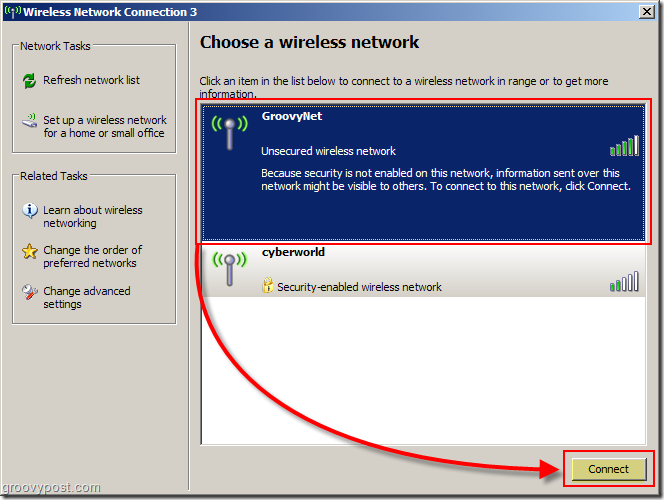
3. Möglicherweise wird ein Warnbildschirm angezeigt, der Sie vor ungesicherten Netzwerken warnt. Klicken Mache trotzdem weiter

Alles erledigt! Jetzt sollte angezeigt werden, dass Sie verbunden sind und das kleine rote x nicht mehr in der Taskleiste angezeigt wird

Genießen Sie das Groovy Wi-Fi und stellen Sie Ihre Fragen in unserem kostenlosen Community Tech Support Forum.
Sicher sein!
Stichworte: Wi-Fi, Sicherheit, How-to, Wireless, 802.11










Hinterlasse einen Kommentar